Primäre E-Mail-Adresse deines Apple Account ändern
Hier erfährst du, wie du die primäre E-Mail-Adresse änderst, mit der du dich bei deinem Apple Account anmeldest.
Wenn du die mit deinem Apple Account verknüpfte E-Mail-Adresse nicht mehr nutzt oder keinen Zugriff mehr darauf hast, kannst du sie ändern. Du verlierst nicht den Zugriff auf deine Kontakte, Einkäufe oder andere Accountinformationen.
Am einfachsten lässt sich die mit deinem Apple Account verknüpfte E-Mail-Adresse mit deinem iPhone oder einem anderen vertrauenswürdigen Gerät ändern. Ein vertrauenswürdiges Gerät ist ein Gerät, bei dem du bereits mit deinem Apple Account angemeldet bist.
Beachte, dass du keine E-Mail-Adresse verwenden kannst, die bereits von einem anderen Apple Account verwendet wird. Wenn du Dienste wie iCloud oder Nachrichten nutzt, musst du dich bei diesen Diensten mit deinem neuen Apple Account anmelden.
Die Apple-ID ist jetzt der Apple Account. Du kannst dich aber weiterhin mit derselben E-Mail-Adresse oder Telefonnummer und mit demselben Passwort anmelden.
Primäre E-Mail-Adresse deines Apple Account auf deinem iPhone oder iPad ändern
Öffne „Einstellungen“, und tippe auf [deinen Namen].
Tippe auf „Anmeldung & Sicherheit“.
Tippe neben „E-Mail & Telefonnummern“ auf „Bearbeiten“.
Tippe neben der primären E-Mail-Adresse auf und dann auf „Löschen“.
Tippe auf „Andere E-Mail-Adresse auswählen“, und gib bei Aufforderung deinen Gerätecode ein.
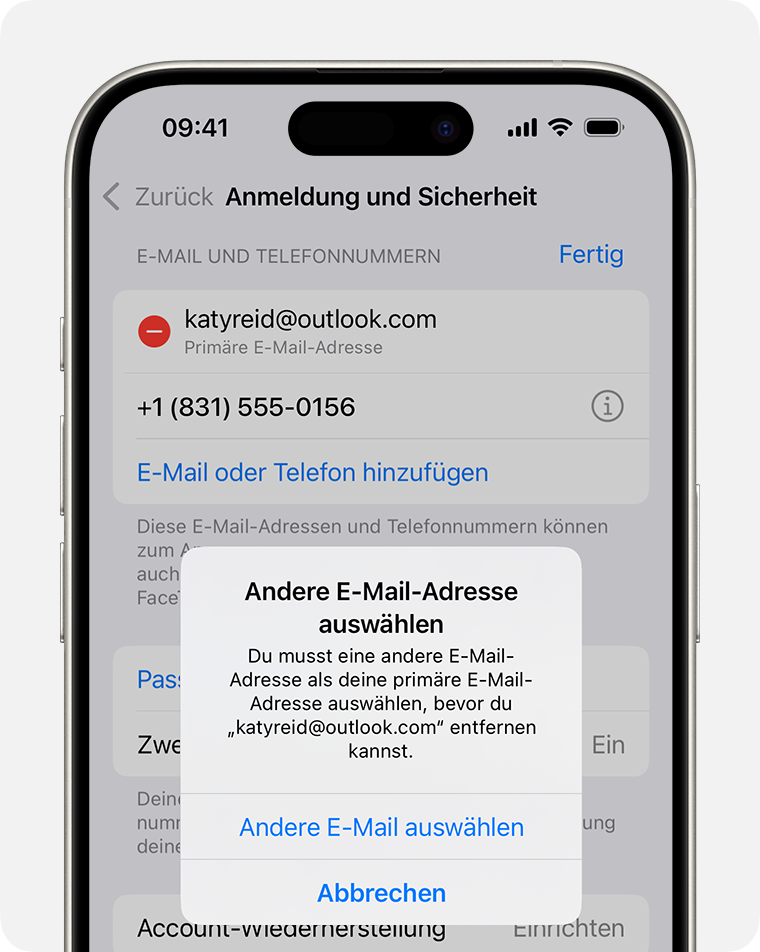
Führe die Schritte auf dem Bildschirm aus, um deine neue primäre E-Mail-Adresse einzugeben und zu verifizieren. Hier erfährst du, was du tun musst, wenn du die E-Mail nicht erhalten hast.
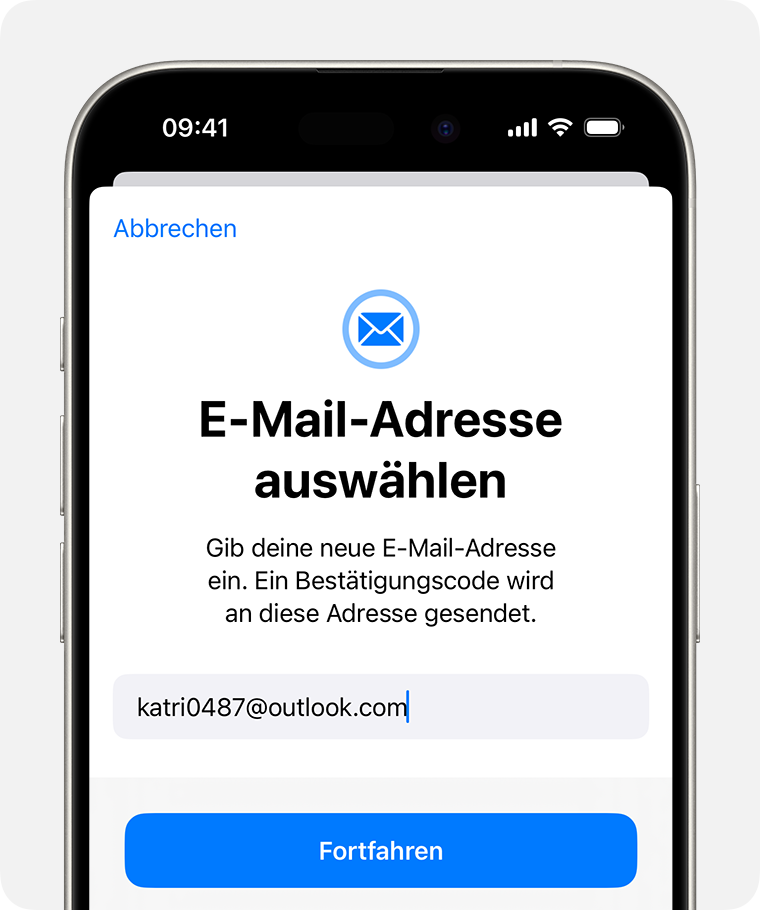
Wenn du eine E-Mail-Adresse aus deinem Apple Account entfernst, kann sie aus Sicherheitsgründen 30 Tage lang nicht mit einem anderen Apple Account verknüpft werden.
Primäre E-Mail-Adresse deines Apple Account im Internet ändern
Wenn möglich, leitet dich die Apple Account-Website zu einem vertrauenswürdigen Gerät weiter, mit dem sich dein Apple Account verwalten lässt. Wenn du kein vertrauenswürdiges Gerät hast, kannst du die primäre E-Mail-Adresse deines Apple Account auch im Internet ändern.
Rufe dazu die account.apple.com auf, und melde dich bei deinem Apple Account an.
Rufe „Anmelden und Sicherheit“ auf, und wähle „E-Mail und Telefonnummern“.
Klicke neben der primären E-Mail-Adresse auf .
Führe die Schritte auf dem Bildschirm aus, um deine neue primäre E-Mail-Adresse einzugeben und zu verifizieren. Hier erfährst du, was du tun musst, wenn du die E-Mail nicht erhalten hast.
Wenn du eine E-Mail-Adresse aus deinem Apple Account entfernst, kann sie aus Sicherheitsgründen 30 Tage lang nicht mit einem anderen Apple Account verknüpft werden.
Wenn du die primäre E-Mail-Adresse deines Apple Account nicht ändern kannst
Wenn du versuchst, deinen Apple Account in eine @icloud.com-E-Mail-Adresse zu ändern, die innerhalb der letzten 30 Tage erstellt wurde, wirst du aufgefordert, es später noch einmal zu versuchen.
Wenn eine Meldung angezeigt wird, dass die gewünschte E-Mail-Adresse nicht verfügbar ist oder bereits verwendet wird, prüfe, ob du oder ein Familienmitglied diese E-Mail-Adresse nicht bereits mit einem anderen Apple Account nutzt. Wenn ein Familienmitglied diese E-Mail-Adresse verwendet, entferne sie aus seinem Account, und versuche dann, sie anzuwenden.
Wenn dein Apple Account eine primäre Telefonnummer nutzt
Du hast die Möglichkeit, deinen Apple Account in eine andere Mobiltelefonnummer zu ändern. Du kannst deinen Apple Account auch von einer Mobiltelefonnummer in eine E-Mail-Adresse ändern, um Anmeldung und Wiederherstellung zu vereinfachen. Hier erfährst du, wie du die primäre Telefonnummer deines Apple Account änderst.